
Календари проекта
Для просмотра начальной и конечной даты проекта, а также общих трудозатрат, общих затрат и процента выполнения проекта выполните команду Файл - Сведения о проекте – дополнительно – Статистика проекта. В столбце Затраты строки Текущие просмотрите общие плановые затраты проекта

Для определения критического пути (задач, не имеющих резервов времени) выполните команду меню Вид-Диаграмма Ганта с отслеживанием. В результате на диаграмме некоторые задачи приобрели красный цвет, т.е. они являются критическими.
Задайте
представление Диаграмма Ганта и выполните
команду Вид-
Фильтр Автофильтр отображений
(кнопка Фильтр
![]() ).
Рядом с Названием
задачи,
Длительностью
и т.д. появится значки
).
Рядом с Названием
задачи,
Длительностью
и т.д. появится значки
![]() .
Щелкните на значке
.
Щелкните на значке
![]() рядом с полем Длительность
и задайте условие <=1
недели.
Чтобы отключить автофильтр,
повторно выполните команду Вид-
Фильтр – нет фильтра
рядом с полем Длительность
и задайте условие <=1
недели.
Чтобы отключить автофильтр,
повторно выполните команду Вид-
Фильтр – нет фильтра
Чтобы просмотреть затраты на задачи, выполните команду Вид-Другие представления-Лист задач.

Чтобы просмотреть затраты на ресурсы, выполните команду Вид- Использование ресурсов - Данные -Таблицы - Суммарные данные. В полученной таблице красным цветом выделен ресурс Инженеры и Монтажники, что свидетельствует о их перегруженности (Пиковая загрузка 200 и 600 %).

В MS Project ситуация, когда ресурсу назначено больше задач, чем он может выполнить в доступное рабочее время, называется превышением доступности.
Можно посмотреть в комплексе Календарь проекта:

Диаграмма Ганта и сетевые графики
Для отображения всего проекта на экране служит команда меню Вид-Диаграмма Ганта. Затем выполните команду Вид-Масштаб, выберите параметр Весь проект и нажмите кнопку OK.

Выравнивание загрузки использования ресурсов
Выполните
команду Вид
- Использование ресурсов.
Щелкните по значку
![]() рядом с красной строкой Монтажники.
С помощью кнопки Увеличить
рядом с красной строкой Монтажники.
С помощью кнопки Увеличить
![]() задайте для окна справа ежедневный
масштаб представления. Убедитесь, что
перегрузка будет наблюдаться:
задайте для окна справа ежедневный
масштаб представления. Убедитесь, что
перегрузка будет наблюдаться:
по Руководителю;
по Инженерам.

В данном представлении не видно, сколько дополнительных строителей требуется. Выполните команду Вид- другие представления - График ресурсов и вы увидите, сколько работников требуется в каждый момент времени.
Инженеры – пиковая загрузка – 200%.
Монтажники пиковая загрузка 600%.

Вернитесь к представлению Диаграмма Ганта и попытайтесь, перемещая задачи на более поздние сроки и перераспределяя ресурсы между задачами, добиться осуществимости проекта за счет увеличения длительности проекта (без увеличения численности работников и без увеличения затрат!).
Чтобы перераспределить ресурсы, назначенные задаче, используйте кнопку Назначить ресурсы
 .
.
С помощью команды Вид - Таблицы - Суммарные данные убедитесь, что пиковая загрузка уменьшилась, но превышение доступности сохранилось.
Чтобы просмотреть результаты выравнивания, выберите представление Диаграмма Ганта с выравниванием и посмотрите дату окончания проекта после автоматического выравнивания.
Перед началом процесса отслеживания рекомендуется сохранить базовый план. Базовый план представляет снимок календарного плана на момент сохранения и содержит всю информацию о задачах, ресурсах и назначениях. С помощью базового плана можно отслеживать ход выполнения, просматривать отклонения и вносить необходимые исправления. Чтобы сохранить базовый план выполните команду Проект - задать базовый план... Нажмите кнопку ОК.
Инспектор задач позволяет просматривать факторы, влияющие на задачу, и сообщает об ошибках или предложений для задачи, находится на вкладке Задача – задачи проверить помогает создать таблицу, в которой удобно обновлять сведения о ходе выполнения задач.
Задайте для задачи Предварительное экономическое обоснование проекта процент завершения 70%.
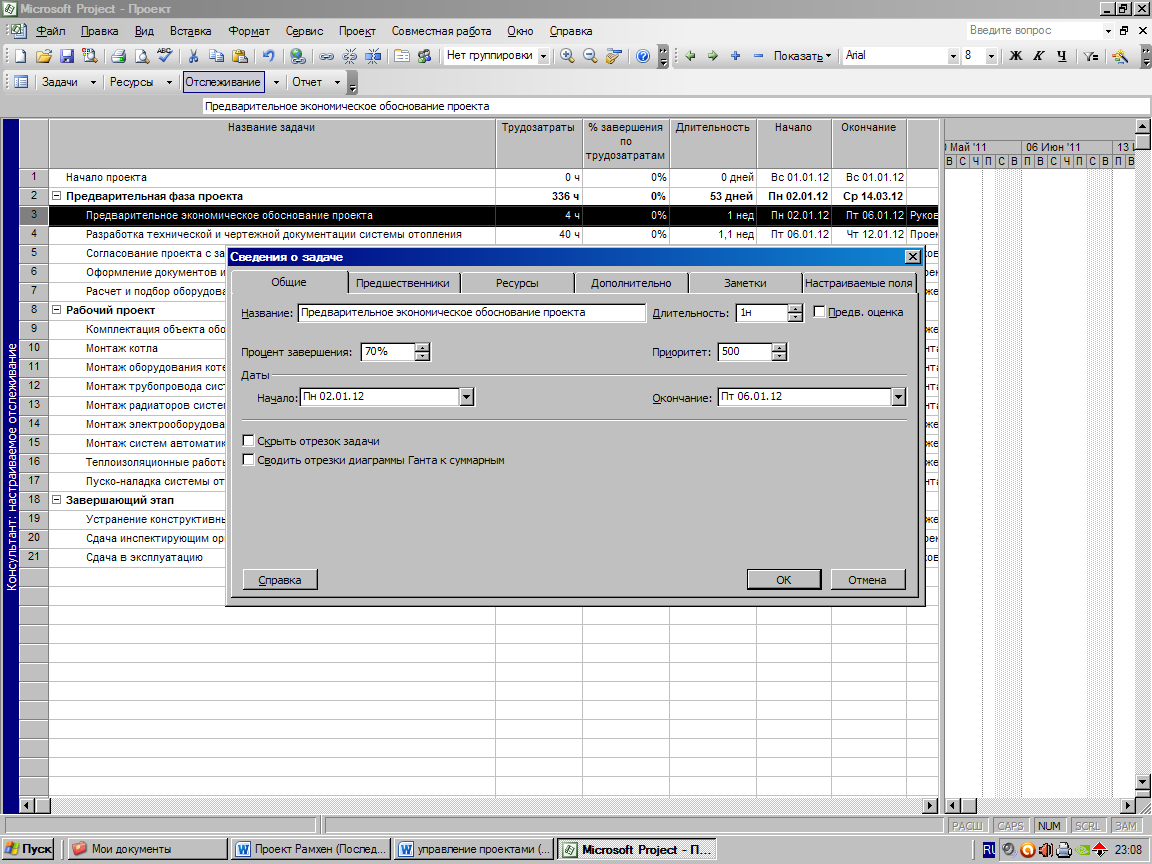
Для сравнения фактических и плановых трудозатрат для задач выполните команды Вид - Диаграмма Ганта и Вид – Таблица -Трудозатраты. Сравните значения в полях Трудозатраты, Базовые, Фактические и Оставшиеся.
Значения в поле Отклонение показывают разницу между трудозатратами по графику и первоначально запланированными трудозатратами, сохраненными в базовом плане.
